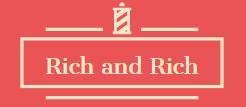스마트폰 속도를 높이는 꿀팁

점점 느려지는 핸드폰 속도 때문에 짜증이 나시나요?
처음 최신폰을 사면 화면 전환도 휘리릭~~~~ 파일 다운로드도 눈 깜짝할 사이에 쫘르륵~~~ 예전 핸드폰과 비교도 되지 않을 빠른 속도에 만족했었는데... 스마트폰을 쓰면 쓸수록 로딩 시간이 점점 길어지는 것을 느낄 수 있죠.
스마트폰의 느려진 속도 때문에 짜증 나셨던 경험이 한번이라도 있으셨다면, 지금 이 포스팅이 분명 도움이 되실겁니다.
단 1분만에 스마트폰 속도를 향상시킬 수 있는 방법인데, 아주 간단합니다.
광고
스마트폰의 애니메이션 기능을 비활성화시키는 방법
애니메이션 기능으로 우리가 스마트폰에서 어플을 열거나 닫을 때 부드럽게 열리게 해주는 기능입니다. 하지만 대부분의 경우 이 기능을 불필요하죠. 부드럽게 천천히 열리는 것보다 단순 빠르게 열리기를 원하신다면 애니메이션 기능을 비활성 시켜주세요.
1. 스마트폰의 개발자 모드로 들어가세요.
스마트폰의 개발자 모드는 대부분 숨겨져 있어요. 이 숨겨져 있는 메뉴를 찾아내어 애니메이션 기능을 비활성화 시켜줄 거예요. 먼저 스마트폰의 설정 메뉴를 선택해주세요.
설정메뉴에서 아래로 쭉 내려가면 [휴대전화 정보]가 있어요. 휴대전화 정보를 선택해주세요.


2. [휴대전화 정보] - [소프트웨어 정보]- [빌드번호]를 확인해주세요.
여기에서 [빌드번호]를 7~8번 정도 눌러주세요. "개발자 모드를 이미 켜서 필요하지 않습니다." 라는 문구를 확인할 수 있어요.


3. 그 상태에서 뒤로가기 버튼을 2번 눌러서 다시 설정 화면으로 돌아가면 원래 보이지 않았던 [개발자 옵션]이 휴대전화정보 아래에 나타난 것을 확인할 수 있어요.

4. 개발자 옵션 화면에서 아래로 쭉 내려가면 창 애니메이션 배율, 전환 애니메이션 배율, 애니메이터 길이 배율이 1X로 선택되어 있는 것이 보입니다. 이제 이 애니메이션 기능을 비활성화 시켜줄거예요.

5. 창 애니메이션 배율, 전환 애니메이션 배율, 애니메이터 길이 배율 화면으로 각각 들어가서 "애니메이션 사용 안함"을 선택해주세요.


이렇게 애니메이션 기능을 비활성화시키는 것만으로도 스마트폰 속도가 2배는 빨라진 것을 확인할 수 있어요. 하지만 여기서 만족할 수는 없죠. 한가지를 더해보자구요.
6. 개발자 옵션 메뉴에서 로거 버퍼 크기를 찾아주세요. 보통은 256K로 설정되어 있을텐데, 이것을 16M로 변경해주세요.


여기까지는 보통 스마트폰 사용시 속도를 향상시킬 수 있는 방법이었다면, 이제 크롬 어플 내에서 속도를 향상시키고 데이터를 절약할 수 있는 방법을 알려드릴게요.
크롬 어플의 속도를 향상시키는 방법
1. 크롬 어플을 선택하신 후 우측 상단의 점3개를 선택해주세요.


2. 설정을 선택해주세요.

3. 설정 메뉴에서 [라이트모드]를 선택해서 활성화시켜 주세요.
라이트모드를 활성화 시키면 페이지가 더 빠르게 로드되고 데이터가 최대 60% 절약되는 기능입니다. 당연히 기능 활성화를 시켜주면 좋겠죠?^^ 사용안함으로 되어있는 상태에서 바를 오른쪽으로 옮겨 활성화를 시켜주세요.
라이트 모드가 활성화가 되면 내가 얼마나 데이터를 절약했는지도 확인이 가능합니다.



위에 적힌 안내대로 기능을 활성화시키거나 비활성화시키셨다면... 지금 당장 스마트폰의 아무 어플을 선택해보세요. 확실히 빨라진 속도를 체감하실 수 있으실 거예요. ^^
이 포스팅이 도움되셨길 바랍니다.
감사합니다.
'디지털 라이프 > 컴퓨터 사용 꿀팁' 카테고리의 다른 글
| 무료로 사진 크기 줄이는 사진 압축하는 방법 (0) | 2020.11.07 |
|---|---|
| 넷플릭스로 영어 한글 자막을 동시에 보면서 영어공부 하는 방법 (1) | 2020.11.07 |
| 사진 속 글씨를 한글 파일로 바꾸는 자동 변환 방법 (1) | 2020.11.03 |
| 윈도우10 컴퓨터 바탕화면이 이상해요 (0) | 2020.10.19 |
| 여러 개의 한글 파일 하나로 합치는 방법 (0) | 2020.10.12 |